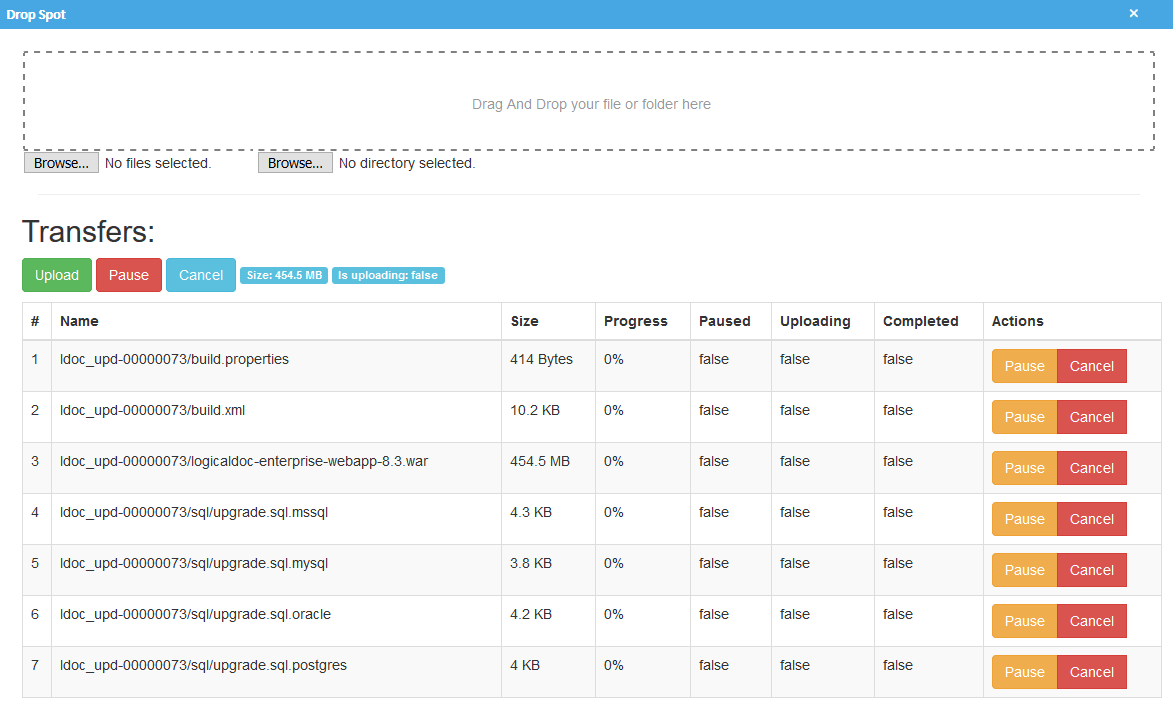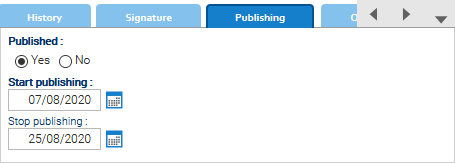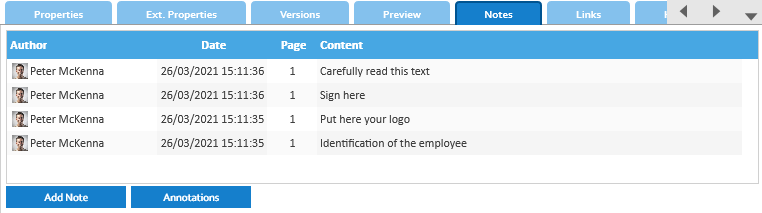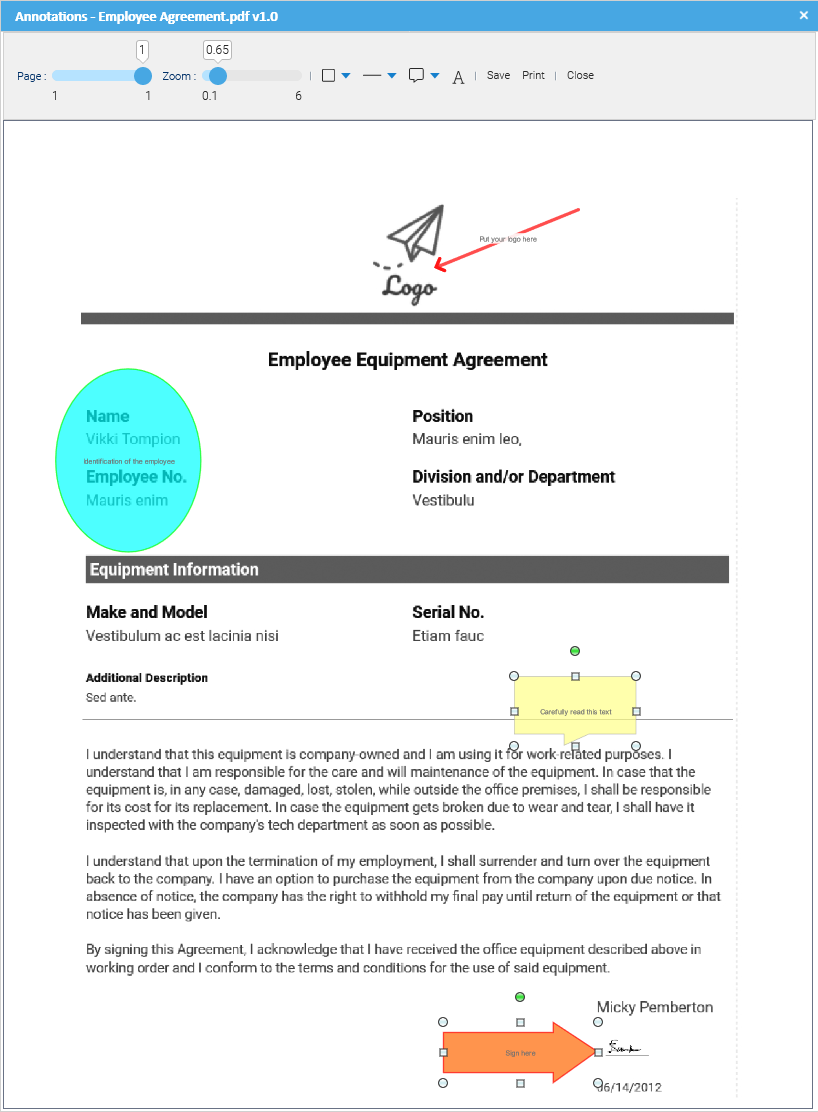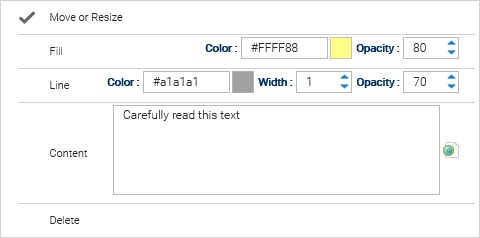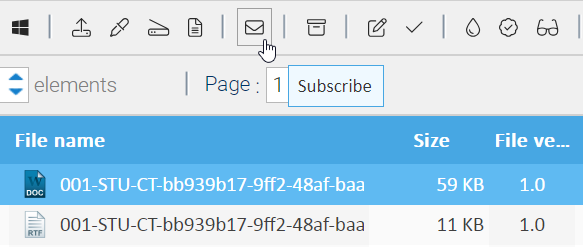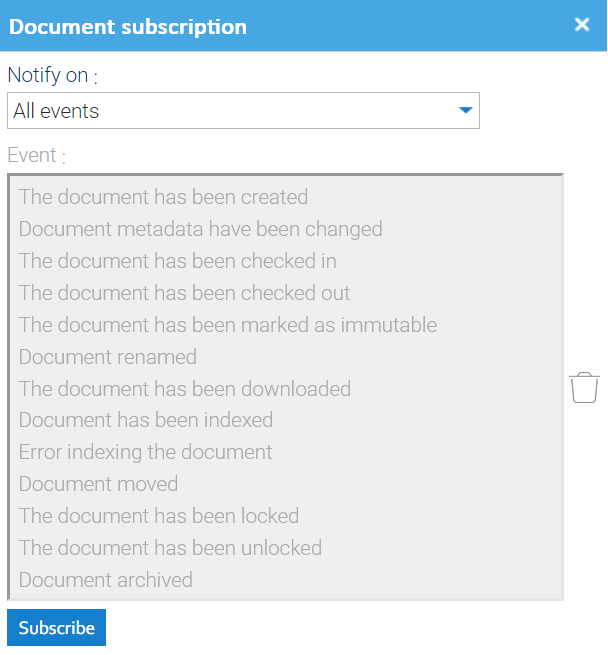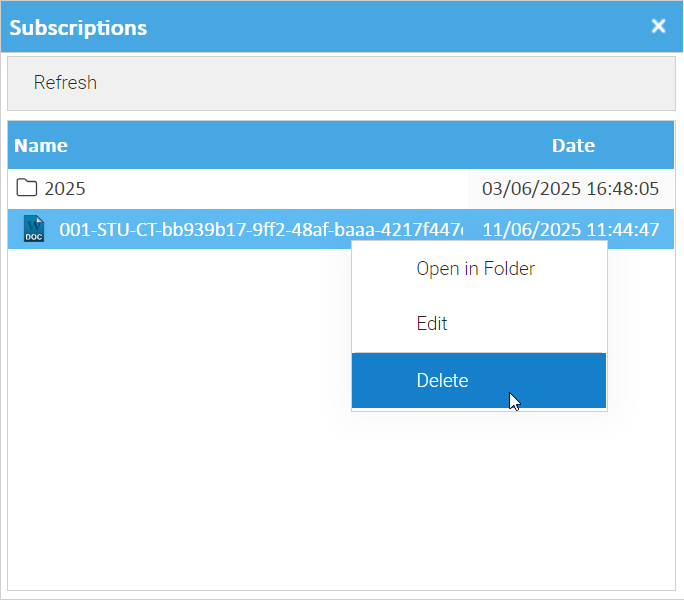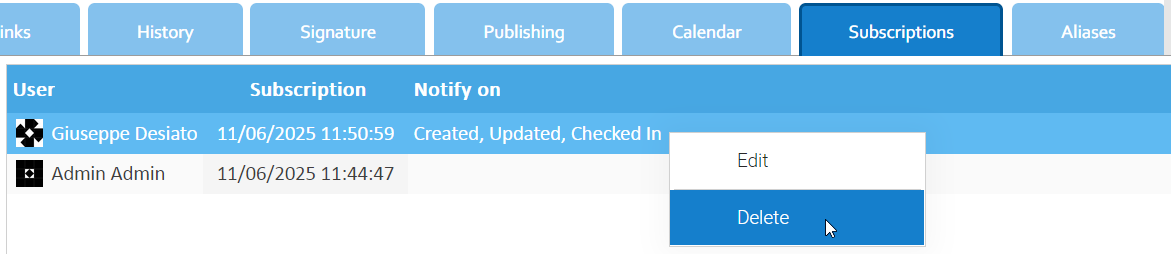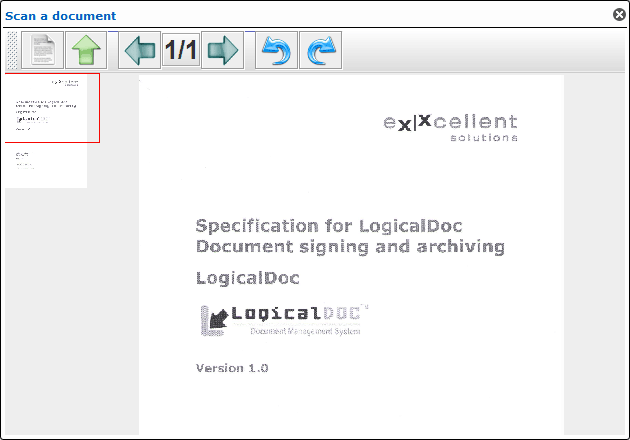Añadir nuevos documentos
En LogicalDOC un usuario puede cargar documentos de diferentes maneras, a continuación se describen las diferentes opciones. Es importante saber que el usuario debe seleccionar una carpeta con permisos de escritura para poder crear nuevos documentos.
Número máximo de documentos por carpeta
No coloque una gran cantidad de documentos en la misma carpeta(más de 10,000), ya que esto generará ineficiencias y dificultará la navegación. La mejor práctica es distribuir los documentos entre diferentes carpetas. Para aplicar esta práctica recomendada, se proporciona un parámetro configurable en Administración > Ajustes > Parámetros > maxdocsperfolder
Carga estándar
Haga clic en el icono Añadir documentos de la tool bar.
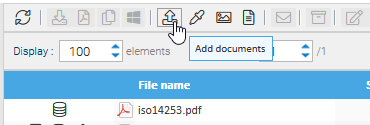
A continuación, una ventanilla de carga se mostrará y aquí, seleccione uno o más archivos de su PC que desea colocar en la carpeta actual. Dependiendo de la configuración de su LogicalDOC sus archivos pueden ser revisados por el antivirus y puede no permitir subir algunas extensiones o archivos de gran tamaño.
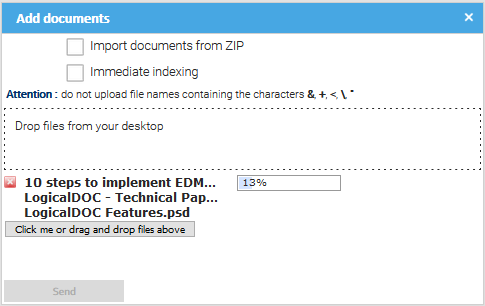
Utilice la opción 'Indexación inmediata' si desea que LogicalDOC indexar inmediatamente sus nuevos documentos(normalmente documentos están indexados en segundo plano).
Si desea cargar una estructura de carpetas, puede cargar un archivo .zip y marque la opción 'Importar documentos desde ZIP', pero en este caso la importación será ejecutada en un proceso separado y la conclusión del proceso de importación será notificada a usted con un mensaje del sistema. Una vez completada la carga, haga clic en Enviar y un segundo cuadro de diálogo le permitirá poner los metadatos que se aplicaran a los nuevos documentos.
Tamaño máximo para upload
Por defecto no se puede cargar archivos más grandes que 100 MB. Esta configuración se puede cambiar en Administración > Ajustes > Preferencias del GUI > Max tamaño para upload
Drop Spot
LogicalDOC soporta una función denominada Drop Spot que le permite arrastrar y soltar archivos y carpetas directamente desde su escritorio en el repositorio de documentos. Para activarlo, simplemente haga clic en el icono 'Drop Spot' en la tool bar de los documentos
Ahora puede arrastrar y soltar sus archivos y carpetas en el cuadrado y luego hacer clic en Cargar para iniciar todas las transferencias. Una vez que haya terminado, simplemente cierre la ventana emergente del Drop Spot.
Notificar los Usuarios
A veces, desea que se notifique a un conjunto de usuarios sobre la nueva carga, para hacerlo, simplemente ingrese a la pestaña Notificar usuarios del cuadro de diálogo de carga y elija qué usuarios deben ser notificados.
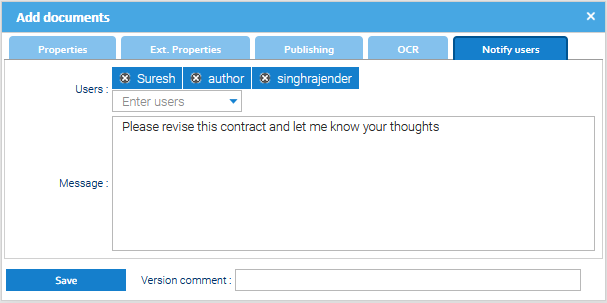
Opcionalmente, puede proporcionar su propio mensaje que completará los detalles enviados a los usuarios.